Wenn Sie eine aus dem Internet heruntergeladene Flash-Vorlage verwenden müssen, aber mit einigen Details nicht zufrieden sind, können Sie sie bearbeiten. Für diese Aufgabe gibt es spezielle Werkzeuge, nämlich eine Flash-Anwendung, die eine in Dreamweaver erstellte SWF-Datei bearbeitet.
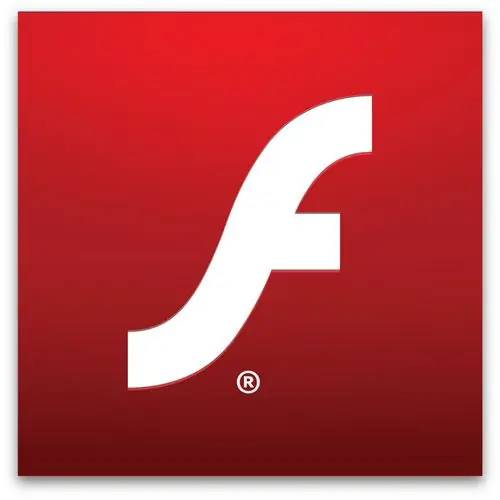
Es ist notwendig
Computer, Flash-Anwendung, Dreamweaver-Anwendung, Internetzugang
Anleitung
Schritt 1
Wenn sowohl Flash als auch Dreamweaver installiert sind, können Sie eine SWF-Datei in einem Dreamweaver-Dokument auswählen und dann mit Flash bearbeiten. Sie können eine SWF-Datei nicht direkt mit Flash bearbeiten. Die FLA-Datei wird bearbeitet, d. h. das Originaldokument, und anschließend wieder in die SWF-Datei exportiert.
Schritt 2
Öffnen Sie in Dreamweaver den Eigenschafteninspektor (Fenster > Eigenschaften). In einem Dreamweaver-Dokument müssen Sie einen der folgenden Schritte ausführen. Klicken Sie auf die Registerkarte der SWF-Datei, um sie auszuwählen. Klicken Sie dann im Eigenschafteninspektor auf die Schaltfläche Bearbeiten.
Schritt 3
Klicken Sie mit der rechten Maustaste auf die Registerkarte in der SWF-Datei und wählen Sie dann den Befehl "In Flash-Anwendung bearbeiten" aus dem Kontextmenü. Dreamweaver gibt Flash dann den Fokus und versucht, die FLA-Quelldatei in der ausgewählten SWF-Datei zu finden. Wenn die Original-Flash-Datei nicht gefunden wird, kann der Benutzer ihre Position manuell angeben. Wenn die SWF- oder FLA-Datei gesperrt ist, können Sie sie in Dreamweaver freigeben.
Schritt 4
Bearbeiten Sie in Flash die FLA-Datei. Wenn Sie mit der Bearbeitung fertig sind, können Sie auf Fertig stellen klicken. Flash aktualisiert dann die FLA-Datei und exportiert sie dann erneut als SWF-Datei. Der Fokus verlagert sich dann auf die Dreamweaver-Anwendung. Sie können die SWF-Datei aktualisieren, ohne Flash zu schließen, indem Sie „Datei“> „Für Dreamweaver aktualisieren“wählen.
Schritt 5
Um die aktualisierte Datei in Ihrem Dokument anzuzeigen, müssen Sie in Dreamweaver die Wiedergabetaste drücken oder die Seite mit der Taste F12 in einem Browserfenster anzeigen.






